Le noyau Linux est une chose merveilleuse. Contrairement à beaucoup d'autres systèmes d'exploitation, le noyau prend directement en charge de nombreuses choses différentes. Cela signifie qu’il est très facile d’installer Linux sur n’importe quel PC et de le faire fonctionner automatiquement. Même l'ordinateur le plus inconnu dispose d'une sorte de support Linux. En matière de support Linux, les PC Intel sont parmi les meilleurs. Bien que la société n’exploite pas tout l’open source, elle est de loin la meilleure des trois sociétés graphiques. Les utilisateurs d’Intel n’ont pas besoin d’installer des blobs propriétaires complexes pour utiliser pleinement leur PC. Au lieu de cela, la plupart de ces problèmes sont pris en charge par le système d'exploitation lui-même et par Linux, respectivement. Cela étant dit, les pilotes vidéo Intel dans Ubuntu peuvent être un peu dépassés et parfois même rater quelques petites choses. Cela est compréhensible, car chaque PC est différent et ne peut pas tout détecter. C’est pour cette raison qu'Intel a créé son propre outil d’installation de pilote vidéo pour le système d’exploitation.
Programme d'installation du pilote vidéo Intel
Intel est fier de se concentrer sur l'open sourcetechnologies et, en matière de graphisme, Intel n’utilise pas de pilotes vidéo propriétaires. Lorsqu'un utilisateur installe sa distribution Linux préférée (en particulier Ubuntu), des pilotes vidéo sont immédiatement installés. Cela dit, les versions des pilotes ne sont pas aussi à jour qu’elles pourraient l’être.

Si vous souhaitez obtenir les pilotes vidéo Intel les plus récents sur Ubuntu, le mieux est de télécharger l'outil d'installation de pilote officiel. Voici comment le faire fonctionner.
Ubuntu 16.04
La majorité des utilisateurs d'Ubuntu Linux (environ 80 à 90%)ont tendance à être des utilisateurs LTS. Ils ne sautent pas à chaque version d’Ubuntu et ne font pas de mises à jour. Au lieu de cela, la plupart des utilisateurs ne mettent à niveau qu'entre des versions LTS. Le pilote Intel prend en charge la 16.04 LTS, mais vous devez télécharger la version 2.0.2 du programme d’installation. Pour l'installer, téléchargez le fichier .DEB sur votre PC.
Une fois le package installé, ouvrez un terminal et utilisez la commande CD pour accéder au dossier Téléchargements.
cd ~/Downloads
Installez l'outil de mise à jour avec dpkg.
sudo dpkg -i *.deb
Après avoir installé le paquet Debian, vous devrez corriger tout problème de dépendance qui pourrait survenir. Utilisation apt install -f corriger les dépendances.
sudo apt install -f
Ubuntu 17.04 et 17.10
La dernière version de l'outil Intel Video Driver(2.0.6) supporte Ubuntu 17.04. Au moment de la rédaction de cet article, les utilisateurs ne pourront pas installer la version 2.0.6 du paquet dans la dernière version d'Ubuntu. Si vous êtes toujours sur 17.04, cliquez ici pour télécharger le package. Puis cd dans le dossier Téléchargements et installez-le.
cd ~/Downloads sudo dpkg -i *.deb sudo apt install -f
Assurez-vous de vous tenir au courant de 01.org, car Intel publiera la dernière version de l'outil de mise à jour des pilotes vidéo d'un jour à l'autre. Ne vous inquiétez pas, Ubuntu (pour la plupart) s’occupe de vos besoins en pilotes vidéo le 17.10. Alors asseyez-vous bien et attendez la sortie de la nouvelle version. Quand il est sorti, suivez les instructions ci-dessus pour l'installer.
Utilisation de l'outil de mise à jour du pilote vidéo
Lorsque l'outil de mise à jour du pilote vidéo est sur votre PC,lancez-le pour que tout aille. Lorsque vous l'ouvrirez, votre version d'Ubuntu Linux sera analysée pour voir si tout est compatible. N'oubliez pas que les autres systèmes d'exploitation basés sur Ubuntu échoueront et que l'outil pilote ne fonctionnera pas. Même si ces systèmes d'exploitation peuvent exécuter le logiciel à installer, le logiciel échouera à cause du nom de la version. Cela inclut les distributions comme Linux Mint, OS élémentaire, etc.
Une fois l’outil terminé, vérifiez tout.Assurez-vous qu'il n'y a pas de messages «non» et que tout est dit «OK». Ensuite, cliquez sur le “bouton d'installation” pour continuer. À partir de là, l'outil va chercher les derniers pilotes vidéo Linux absolus d'Intel et l'installer sur votre PC Linux. Soyez patient car cela peut prendre quelques minutes.
Dès que l'outil a fini d'installer les pilotes, fermez-le et redémarrez votre PC Linux. Lorsque vous le chargez, vous aurez les derniers pilotes vidéo Intel absolus dans Ubuntu.
Installation d'autres pilotes Intel
Après avoir installé les pilotes vidéo sur Ubuntu, vousil manque peut-être encore un pilote ou deux. Le plus souvent, Ubuntu n’installe pas le microcode Intel. C’est parce qu’il s’agit d’un microprogramme de pilote à source fermée pour les CPU. Dans la plupart des cas, ne pas installer ce logiciel ne sera pas un si gros problème. Cela dit, si vous souhaitez installer tous les pilotes disponibles pour votre PC, c’est une bonne idée de l’installer.
Pour commencer, ouvrez la recherche Gnome (ou Unity Dashpour ceux sur 16.04) et tapez "pilotes". Cela devrait révéler et l'icône “pilotes supplémentaires”. Vous pourrez également trouver cette zone en recherchant «logiciels et mises à jour».
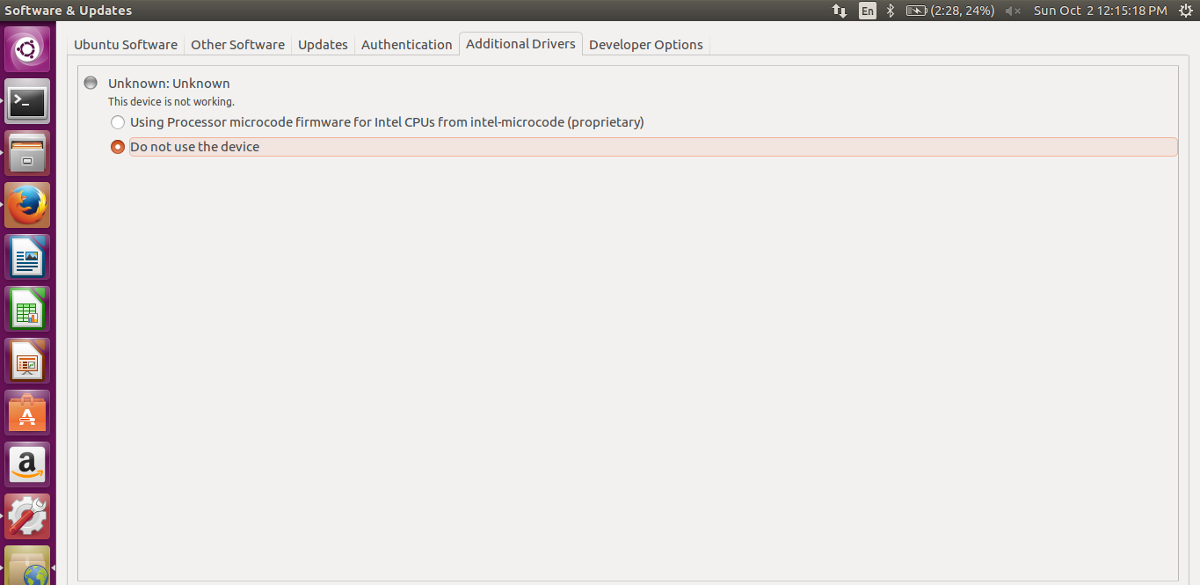
Une fois que l'outil pilote est ouvert, cochez la case suivantesur “Intel Microcode” pour l’installer à Ubuntu. Cela prendra un peu de temps, mais une fois le logiciel installé, redémarrez votre PC. Lorsque vous vous reconnecterez, Ubuntu utilisera le micrologiciel Intel Microcode.
Si vous avez un AMDGPU-PRO, voyez comment vous pouvez obtenir les derniers pilotes pour ce dernier sous Linux.













commentaires